
Owen Little
0
5174
380
Czy kiedykolwiek przypadkowo opuściłeś dokument Word 2016 bez zapisywania? Wypadki się zdarzają. Ale dzięki Słowu nie wszystko jest stracone. Pokażemy Ci, jak szybko odzyskać pracę.
Pokażemy Ci również, jak najlepiej wykorzystać funkcję pakietu Office o nazwie AutoRecover Jak odzyskać niezapisane lub zastąpione pliki Microsoft Excel Jak odzyskać niezapisane lub zastąpione pliki Microsoft Excel Nie musisz zaczynać od nowa, gdy przypadkowo stracisz Plik Excel. Jeśli komputer ulegnie awarii lub zamkniesz dokument bez zapisywania, istnieje szansa, że odzyskasz pracę. . Uderzenie głową w frustrację będzie już przeszłością!
Jak odzyskać niezapisane dokumenty
Oto scenariusz. Pracujesz nad dokumentem Word. Nacisnąłeś przycisk zamknięcia. Pojawi się okno z pytaniem, czy chcesz zapisać zmiany. Przez pomyłkę klikasz Nie oszczędzaj. Nieszczęście! Albo to jest?
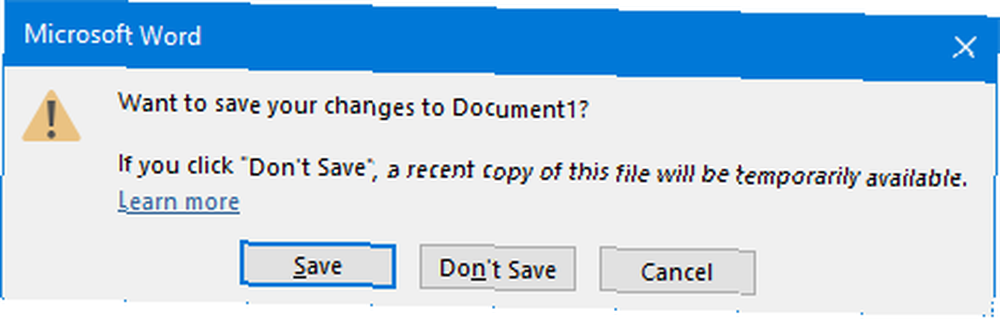
Najpierw otwórz Word. Nawigować do Plik> Otwórz. Tutaj zobaczysz listę wszystkich swoich ostatnich dokumentów. Na dole kliknij Odzyskaj niezapisane dokumenty. Spowoduje to otwarcie folderu zawierającego wszystkie niezapisane dokumenty z ostatnich 4 dni.
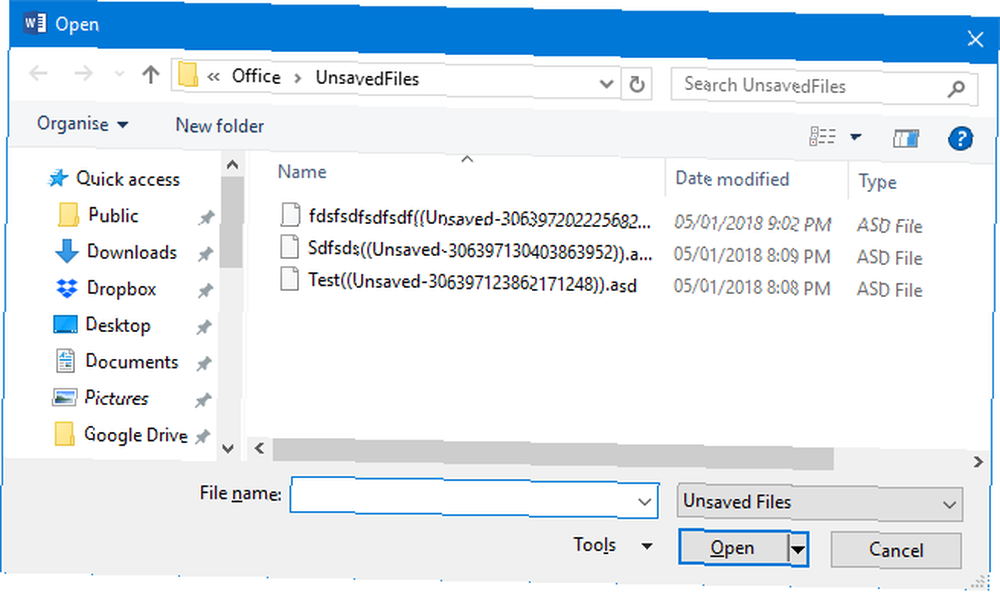
Po prostu podwójne kliknięcie plik, aby go otworzyć. Pod wstążką Jak zoptymalizować wstążkę lub interfejs menu Office 2016 Jak zoptymalizować wstążkę lub interfejs menu Office 2016 Często wyszukujesz elementy menu w pakiecie Microsoft Office? Czas ponownie zaaranżować i dostosować menu wstążki do własnych potrzeb. Będziesz zaskoczony, jak elastyczna i łatwa! , zobaczysz komunikat, że Jest to odzyskany plik tymczasowo przechowywany na komputerze. Kliknij Zapisz jako i wybierz gdzieś w systemie, aby trwale zapisać plik. Po wybraniu kliknij Zapisać.
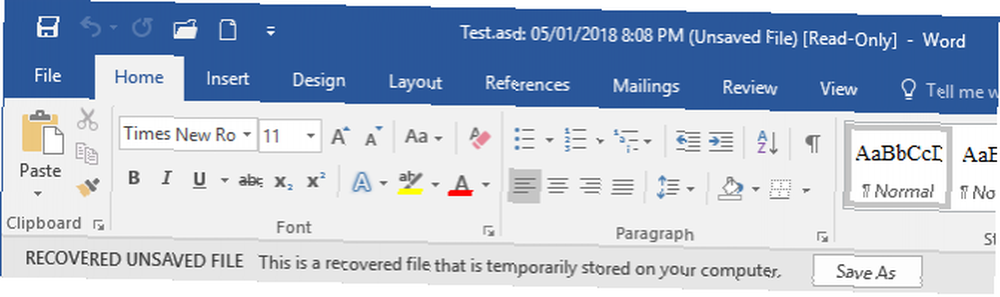
Jeśli nie możesz przejść do tego kroku i masz problemy z otwarciem pliku, być może został on uszkodzony. Kliknij plik na liście i kliknij strzałka rozwijana obok otwarty. Tutaj możesz wybrać Otwórz i napraw, który spróbuje automatycznie naprawić wszelkie problemy.
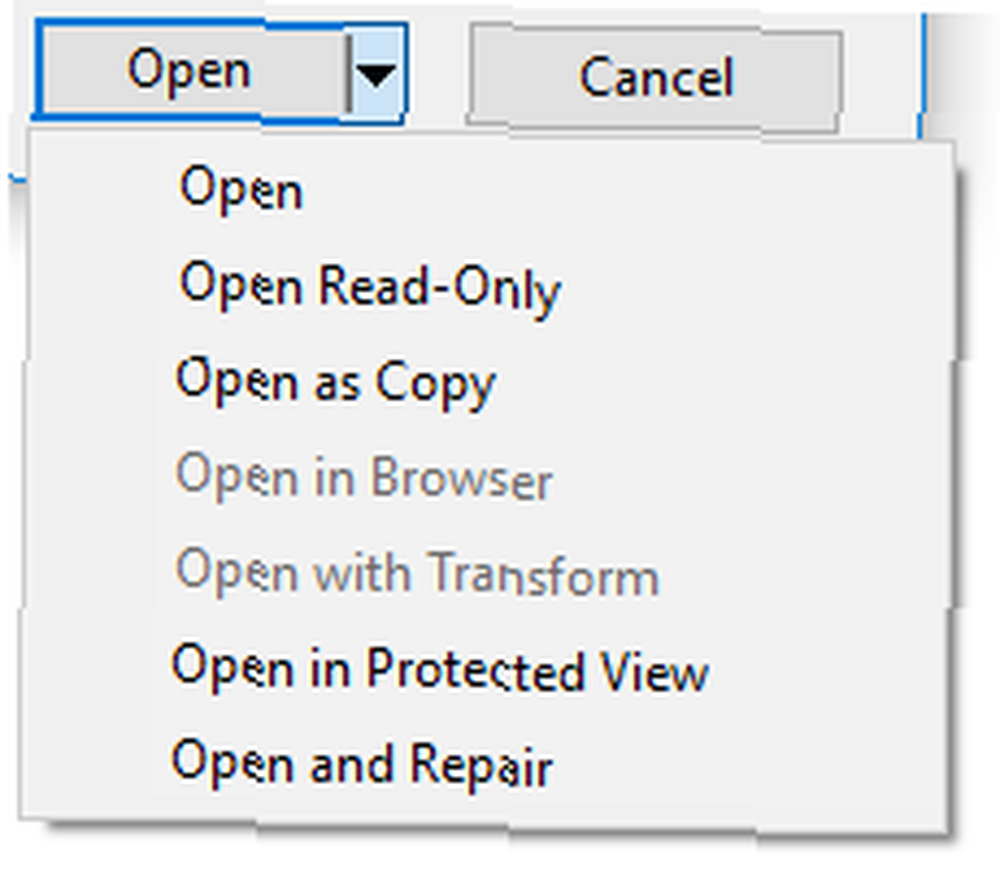
Ewentualnie, jeśli chcesz ręcznie przejść do folderu niezapisanych dokumentów, naciśnij Klawisz Windows + R. aby otworzyć Uruchom. Wprowadź następujące informacje i naciśnij dobrze:
C: \ Users \% USERNAME% \ AppData \ Local \ Microsoft \ Office \ UnsavedFilesJak korzystać z AutoRecover
Autoodzyskiwanie to funkcja pakietu Office. Autozapisywanie w pakiecie Office 2016 umożliwia przywracanie poprzednich wersji dokumentów. Autozapisywanie w pakiecie Office 2016 umożliwia przywracanie poprzednich wersji dokumentów. Ta nowa funkcja pojawiła się wraz z aktualizacją z lipca 2017 r. Dla subskrybentów usługi Office 365. Możesz go zauważyć jako nowy przycisk przełącznika w lewym górnym rogu w programach Excel 2016 i PowerPoint 2016. Jest to pomocne w przypadku zakłócenia programu Word, na przykład w przypadku awarii systemu lub awarii zasilania Brak zasilania i Twój inteligentny dom (to Nie tak źle, jak myślisz. Przerwy w dostawie prądu i Twój inteligentny dom (Nie jest tak źle, jak myślisz) Martwisz się, że wszystkie aktualizacje inteligentnego domu przestaną działać w momencie zaniku zasilania? Oto, w jaki sposób przerwa w zasilaniu wpłynie na cztery kluczowe elementy technologii inteligentnego domu. . Nie ma zastąpienia oszczędzania zwykłą metodą.
Aby użyć funkcji Autoodzyskiwania, uruchom program Word i powinieneś zobaczyć Odzyskiwanie dokumentów płyta. Spowoduje to wyświetlenie listy wszystkich dostępnych plików wraz z ich tytułem i datownikiem.
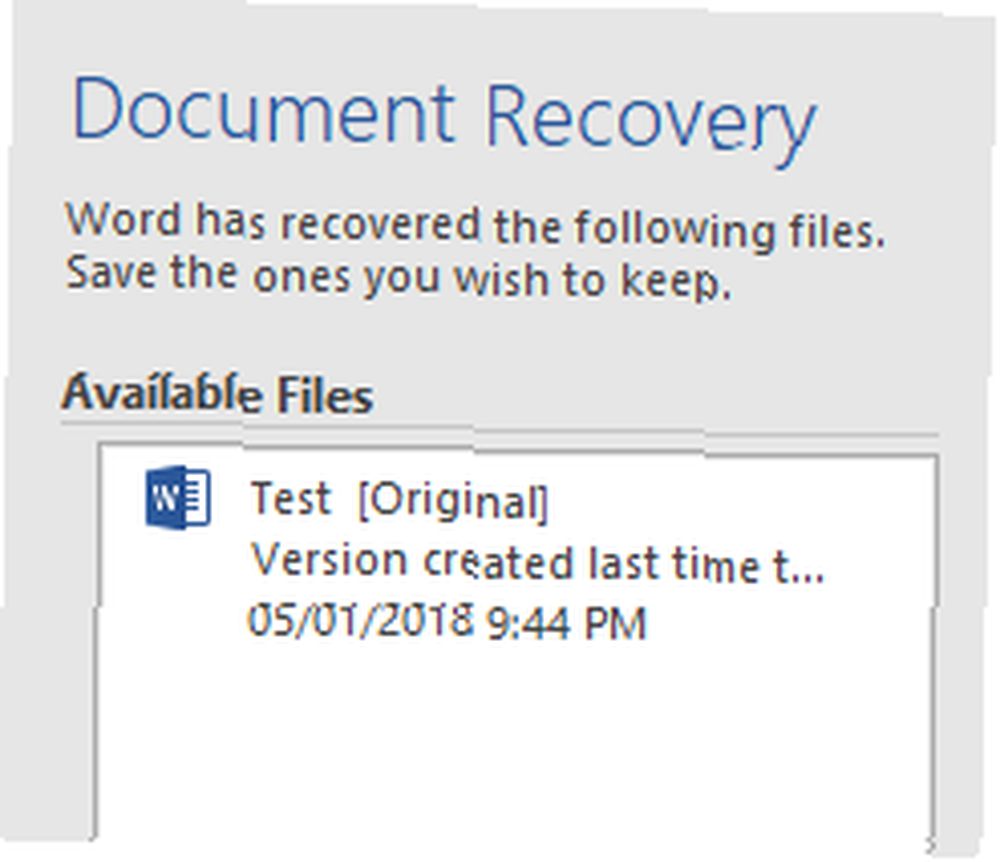
Możesz kolejno kliknąć każdy plik, aby zobaczyć, co zawiera. Jeśli chcesz coś zapisać, kliknij strzałka rozwijana obok pliku i kliknij Zapisz jako… Tutaj możesz wybrać trwałe miejsce do zapisania pliku.
Program Word może oferować odzyskane dokumenty tylko przy pierwszym uruchomieniu, więc nie zwlekaj, jeśli jest coś, co chcesz zapisać.
Jak dostosować Autoodzyskiwanie
Autoodzyskiwanie powinno być domyślnie włączone, ale sprawdźmy to jeszcze raz i zobaczmy, jak go ulepszyć, gdy już będziemy. Otwórz Word i przejdź do Plik> Opcje> Zapisz. Jeśli jeszcze nie jest, zaznacz Zapisuj informacje Autoodzyskiwania co X minut.
Możesz dostosować interwał minutowy, aby regularnie zapisywać pliki. Coś w rodzaju 10 to dobry pomysł.
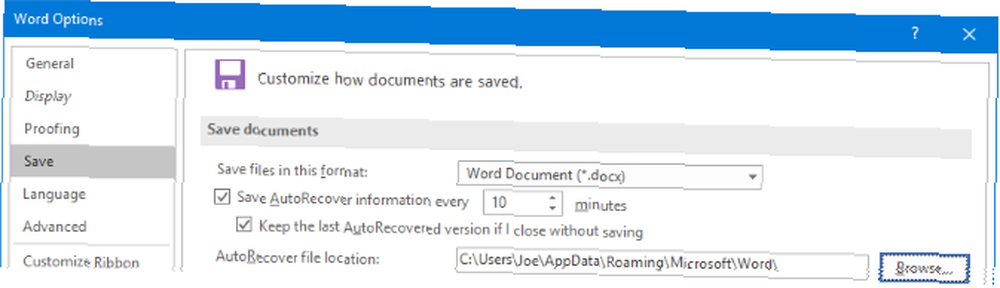
Również zaznacz Zachowaj ostatnią wersję AutoRecovered, jeśli zamknę bez zapisywania.
Poniżej znajdziesz Lokalizacja pliku AutoRecover. Jeśli chcesz to zmienić, kliknij Paść się… , przejdź do ścieżki folderu i kliknij dobrze. Jednak domyślna ścieżka folderu prawdopodobnie będzie w porządku.
Pliki wskrzeszone
Mamy nadzieję, że ten przewodnik pomógł ci odzyskać plik Word 2016, który Twoim zdaniem zniknął na zawsze.
Pamiętaj, że nic nie przebije ciągłego oszczędzania twojej pracy. Sprawdź nasz przewodnik na temat automatycznego zapisywania pracy w systemie Windows Jak automatycznie zapisywać pracę w systemie Windows Jak automatycznie zapisywać pracę w systemie Windows Ile razy straciłeś pracę, ponieważ plik, nad którym pracowałeś, nie był automatycznie zapisać? Nigdy więcej nie pozwól, by to się stało. po kilka wskazówek na ten temat. Oprócz funkcji AutoRecover pakietu Office wprowadzamy również funkcje automatycznego zapisywania w przeglądarce, Outlooku, Notatniku i narzędziach innych firm, które pomogą ci zachować kopię zapasową pracy przez cały czas.
Jeśli potrzebujesz jeszcze więcej pomocy w przywracaniu plików Word, sprawdź nasze informacje na temat odzyskiwania uszkodzonych plików Office. Dostęp i odzyskiwanie uszkodzonych plików Office za pomocą tych wskazówek. Dostęp i odzyskiwanie uszkodzonych plików Office za pomocą tych wskazówek. Twój ważny dokument jest uszkodzony i nie masz kopię zapasową? Nie wszystko stracone! Możesz spróbować naprawić plik lub znaleźć kopię zapasową, o której nie wiedziałeś, że masz. . Z łatwością wskrzesisz swoje pliki Word.
Wcześniej pokazaliśmy, jak odzyskać niezapisane pliki Excel Jak odzyskać niezapisane lub zastąpione pliki Microsoft Excel Jak odzyskać niezapisane lub zastąpione pliki Microsoft Excel Nie musisz zaczynać od nowa, gdy przypadkowo stracisz plik Excel. Jeśli komputer ulegnie awarii lub zamkniesz dokument bez zapisywania, istnieje szansa, że odzyskasz pracę. . W tym artykule opisano metodę odzyskiwania zastąpionych plików, które możesz chcieć zastosować dla wszystkich plików pakietu Office: nawyk przechowywania dokumentów w folderze OneDrive. Teraz, jeśli kiedykolwiek zastąpisz lub usuniesz plik, możesz użyć historii wersji OneDrive, aby go odzyskać.
Jeśli jesteś użytkownikiem komputera Mac, zapoznaj się z tym przewodnikiem, jak przywrócić pliki Jak przywrócić poprzednie wersje stron, Worda i innych dokumentów Maca Jak przywrócić poprzednie wersje stron, Worda i innych dokumentów Maca Najlepszy sposób na odzyskanie Pliki nie mają ich przede wszystkim utracić, ale jeśli nie, oto kilka rzeczy, które możesz wypróbować. .
Czy ta rada pomogła Ci odzyskać plik, który Twoim zdaniem utraciłeś? Czy masz własne porady dotyczące odzyskiwania pliku Word 2016?











